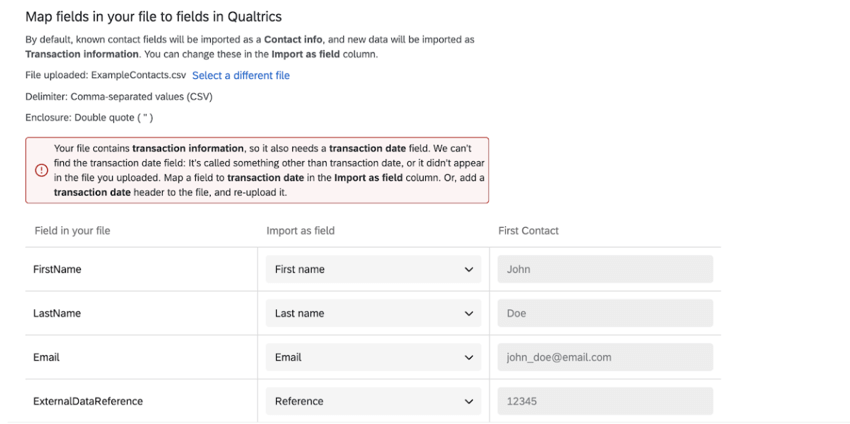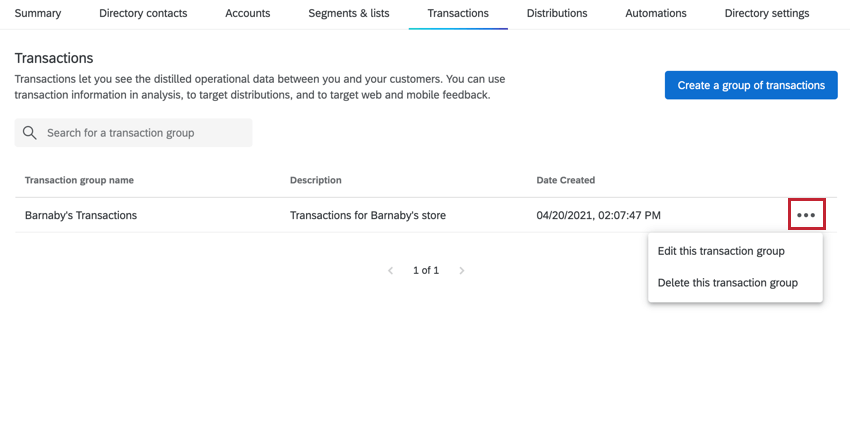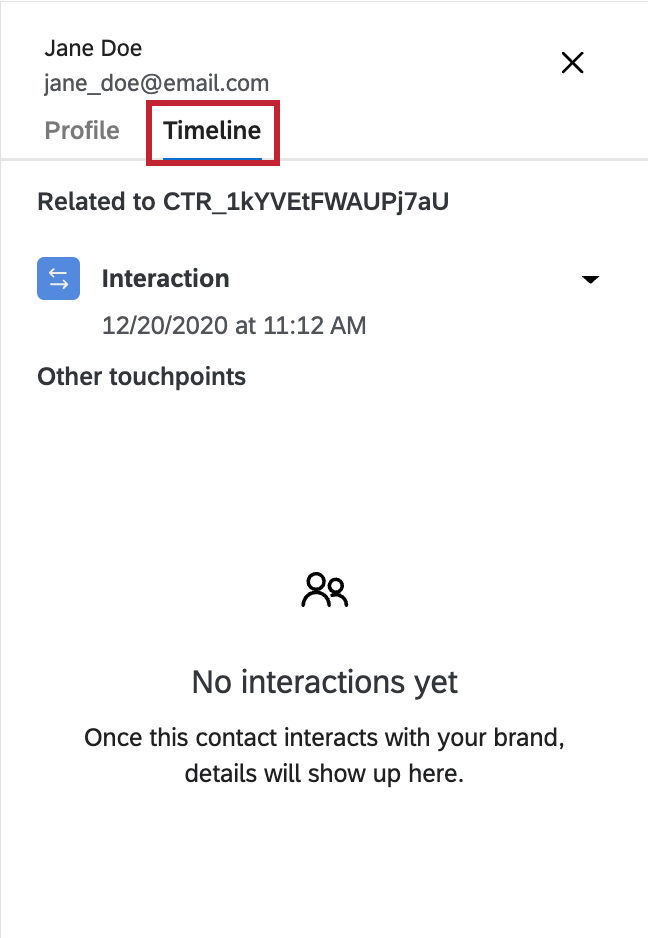Transações
Sobre as transações
As transações permitem que você registre dados de interação sobre eventos associados aos seus contatos, representando uma interação específica em um determinado momento. Os dados de Transação servem como uma rica fonte de dados para entender como os clientes interagem com sua marca e oferecem insights profundos sobre comportamentos anteriores. Quando você tiver dados de transação no Qualtrics, poderá distribuir pesquisas personalizadas com base nesses dados de transação, criar segmentos e destino fluxos de trabalho com base nos dados de transação.
Os dados transacionais são semelhantes aos dados integrados, mas permitem registrar vários valores para o mesmo campo sem substituir os valores históricos. É possível carregar manualmente os dados transacionais ou salvar os dados de resposta pesquisa como uma transação para seus contatos usando uma tarefa Diretório XM.
As transações são um característica exclusivo do Diretório XM.
Preparação de um arquivo Transação para importação
Para salvar dados transação no Qualtrics, você pode importar um arquivo contendo seus dados. Esta seção aborda como formatar seu arquivo para que ele seja importado corretamente para o Qualtrics. Ao salvar seu arquivo, certifique-se de que o salvou com codificação UTF-8.
Arquivo de modelo
O Qualtrics fornece um arquivo de modelo com a formatação correta. Recomendamos que você use esse arquivo para começar a importar transações. Para localizar o arquivo de modelo, clique em Download a amostra template (Baixar um modelo de amostra ) ao criar suas transações.
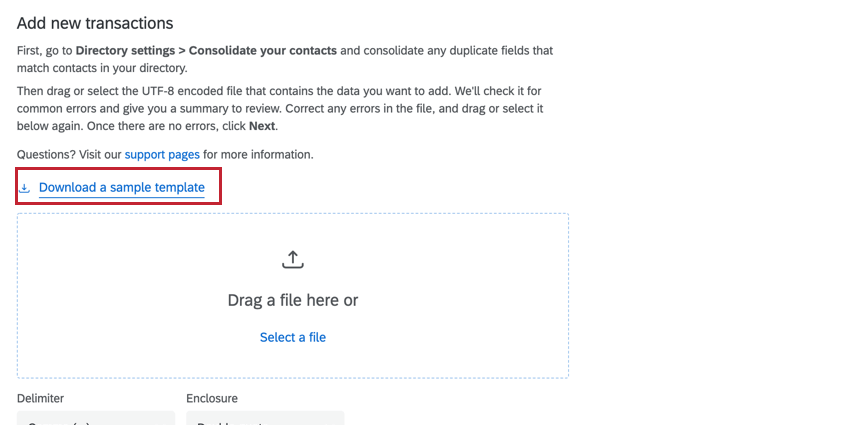
Depois de fazer o download do arquivo, abra-o em um editor de planilhas, como o Excel, e faça as alterações necessárias. As seções a seguir abordam os campos obrigatórios e recomendados.
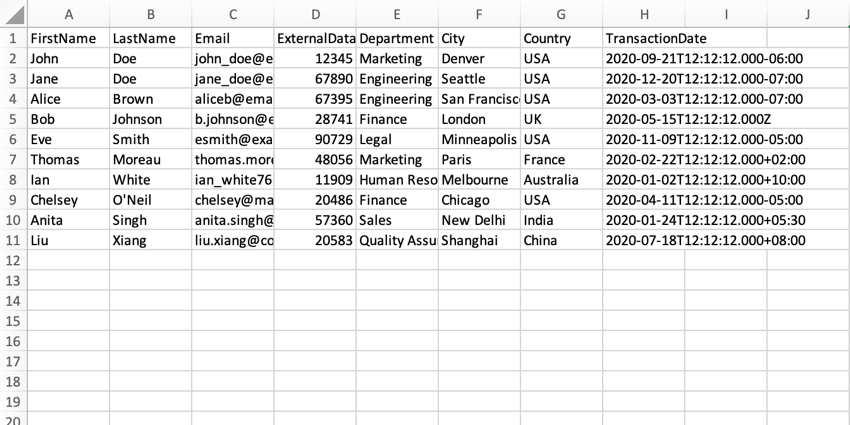
Campos obrigatórios
Em seu arquivo, você deve ter os seguintes campos:
- Data Transação: A data e hora da transação. As datas Transação devem estar no formato ISO-8601 (por exemplo, AAAA-MM-DDTHH:mm:ss+ZZZZ; mais informações sobre esses símbolos podem ser encontradas na página de suporte da Sintaxe de formato de data ).
Exemplo: Digamos que a data de nossa transação seja 31 de março de 2021 às 9:00:00 AM EDT (UTC-4). Essa data no formato ISO-8601 é 2021-03-21T13:00:00.000Z. Observe como a hora foi convertida de EDT para UTC.
- Pelo menos um dos seguintes campos contato. Pode ser:
- First name: O primeiro nome do contato
- Sobrenome: O sobrenome do contato
- E-mail: O endereço de e-mail do contato.
- Referência de dados externos: Um número de ID de referência para o contato.
Não será possível importar transações se os campos acima estiverem faltando.
Campos recomendados
Além dos campos obrigatórios acima, recomendamos que você inclua os seguintes campos para garantir um diretório organizado e de alta qualidade:
- Primeiro nome: O primeiro nome do contato.
- Sobrenome: O sobrenome do contato.
- E-mail: O endereço de e-mail do contato.
- Telefone: O número de telefone do contato.
- Referência de dados externos: Um número de ID de referência para o contato.
- Dados integrados: Campos dados integrados úteis, dependendo do seu caso de uso (por exemplo, localização da loja, gastos do cliente ou endereço do cliente).
Criação de um grupo de Transação
Um grupo de transação é simplesmente um conjunto de transações. Você pode importar um arquivo com seus dados transação para salvar no Qualtrics.
- Em seu diretório, vá para a guia Transações.

- Clique em Criar um grupo de transações.
- Dê um nome ao seu grupo de transação.
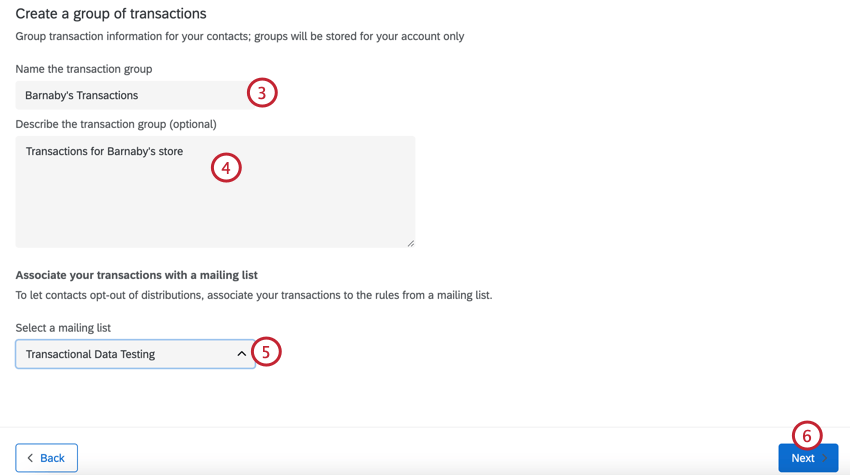
- Se desejar, adicione uma descrição ao seu grupo de transação. Esse campo é para fins de sua organização.
- Selecione a lista de destinatários à qual associar as transações.
- Clique em Seguinte.
- Clique em Select a file (Selecionar um arquivo ) e escolha o arquivo que você preparou anteriormente.
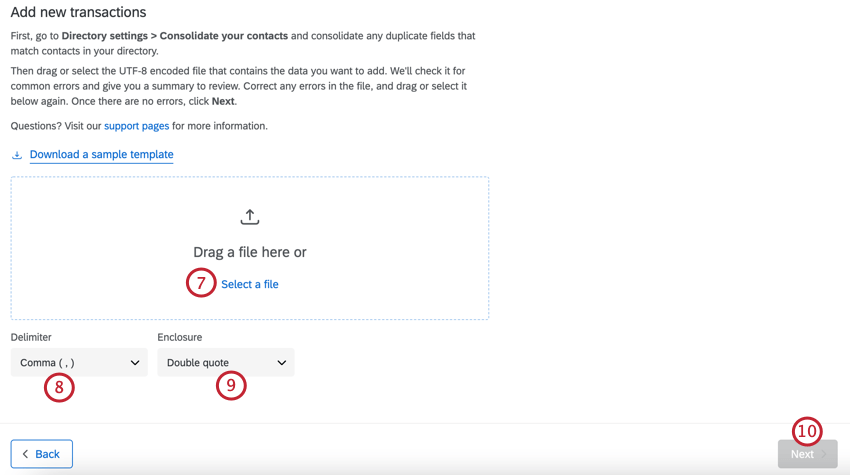
- Escolha o Delimitador para seu arquivo ou o caractere que separa os valores de dados. Suas opções incluem vírgula, tabulação e ponto e vírgula.
- Escolha o Enclosure para seu arquivo ou o caractere que envolve seus dados. Suas opções incluem aspas simples e aspas duplas.
- Clique em Seguinte.
- Mapeie seus campos importados para os campos Qualtrics usando o menu suspenso. Você pode mapear campos para os seguintes campos diretório XM:
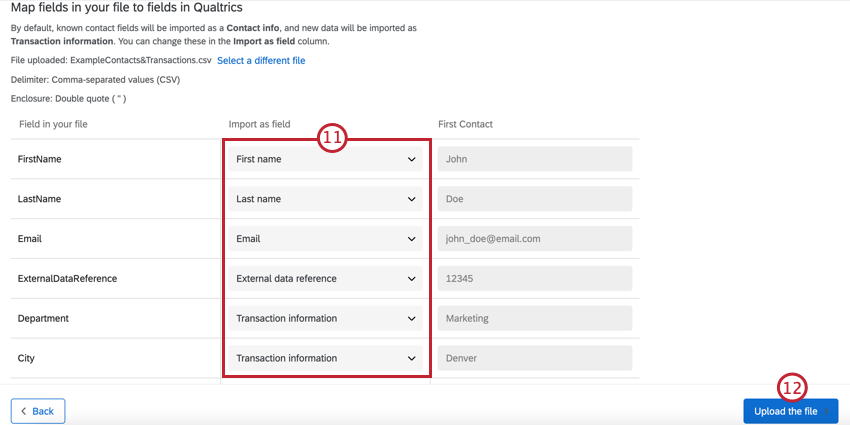
- Dados integrados: Salva o campo como um campo dados integrados com o contato. Se o campo não existir, ele será criado. Se o campo existir, seu valor será atualizado.
-
Qdica: Se o seu arquivo contato tiver um campo usado como dados integrados e transacionais, um com letras maiúsculas e outro com letras minúsculas, ambos os campos serão puxados para os dados pesquisa e exibirão seus valores respeitados. Se o campo transacional tiver um valor para o contato e o campo dados integrados não tiver um valor, nos dados pesquisa, o campo dados integrados exibirá o valor que o contato tem para transacional.
-
- Informações de Transação: Salva o campo como dados transacionais com o contato. Um novo registro transação será criado para o seu contato com essas informações de transação e a data de transação associada.
- Data da Transação: A data e hora da transação. As datas Transação devem estar no formato ISO-8601 (por exemplo, AAAA-MM-DDTHH:mm:ss+ZZZZ; mais informações sobre esses símbolos podem ser encontradas na página de suporte da Sintaxe de formato de data ). Esse campo é obrigatório.
Exemplo: Digamos que a data de nossa transação seja 31 de março de 2021 às 9:00 AM EDT (UTC-4). Essa data no formato ISO-8601 é 2021-03-21T09:00:00-0400.
- E-mail: O endereço de e-mail associado ao contato
- Primeiro nome: O primeiro nome do contato.
- Sobrenome: O sobrenome do contato.
- Telefone: O número de telefone do contato.
- Idioma: O idioma preferido do contato.
- Referência de dados externos: Um número de ID de referência.
- Cancelar inscrição: Usado para atualizar o status de cancelar adesão do contato na lista de destinatários associada. Um valor de “Yes” cancelará a assinatura (ou seja, cancelar adesão) do contato, enquanto um valor de “No” manterá o contato inscrito nas correspondências (ou seja, opt-in).
- Excluir da importação: Exclui o campo de ser importado. Use essa opção para todos os campos desnecessários em seu arquivo.
Qdica: além do campo obrigatório de data da transação, é necessário mapear pelo menos um campo contato. Isso inclui nome, sobrenome, e-mail e referência de dados externos.
- Dados integrados: Salva o campo como um campo dados integrados com o contato. Se o campo não existir, ele será criado. Se o campo existir, seu valor será atualizado.
- Clique em Carregar o arquivo.
- Clique em Adicionar seus contatos.
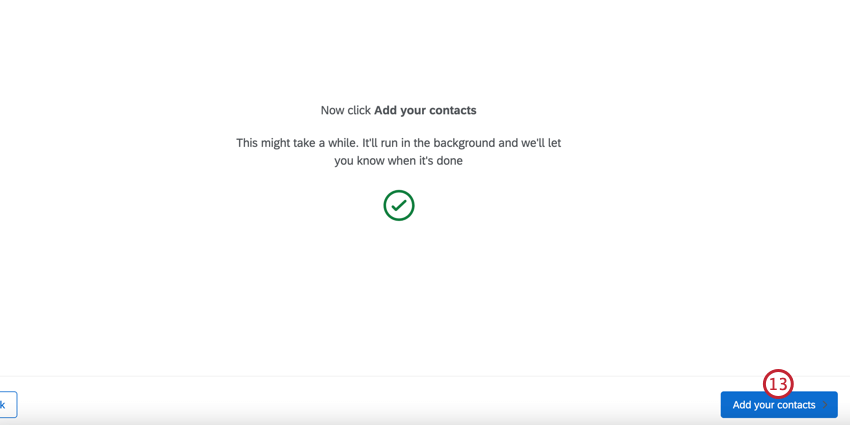
Gerenciamento de grupos de Transação
Você pode pesquisar seus grupos de transação pelo nome do grupo de transação na parte superior da página Transações. Você pode classificar a tabela de grupos de transação por nome e data de criação clicando no nome do campo na tabela de transações.
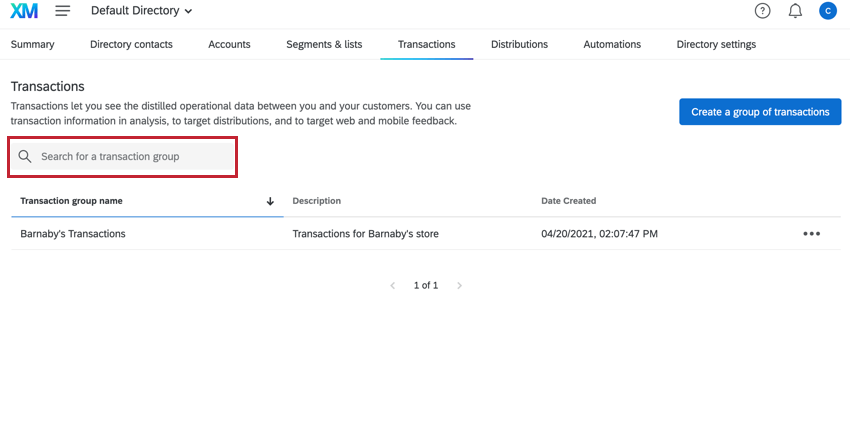
Para visualizar as transações em um grupo de transação, clique no nome do grupo.
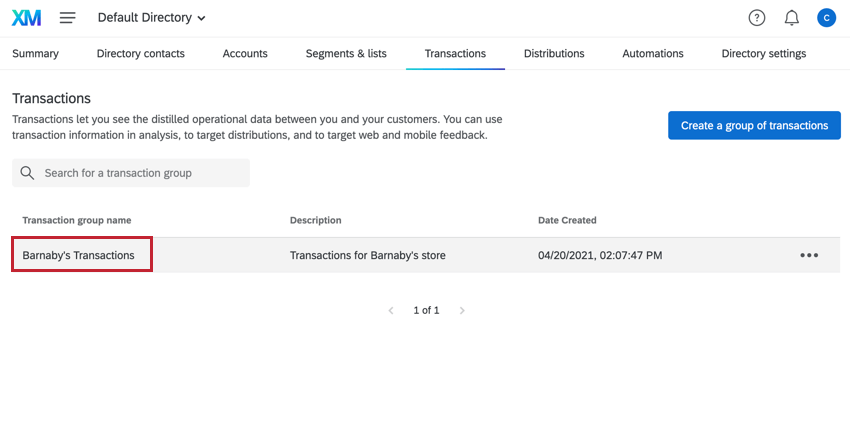
Em seguida, você pode usar o menu suspenso Opções do grupo de Transação para executar as seguintes ações:
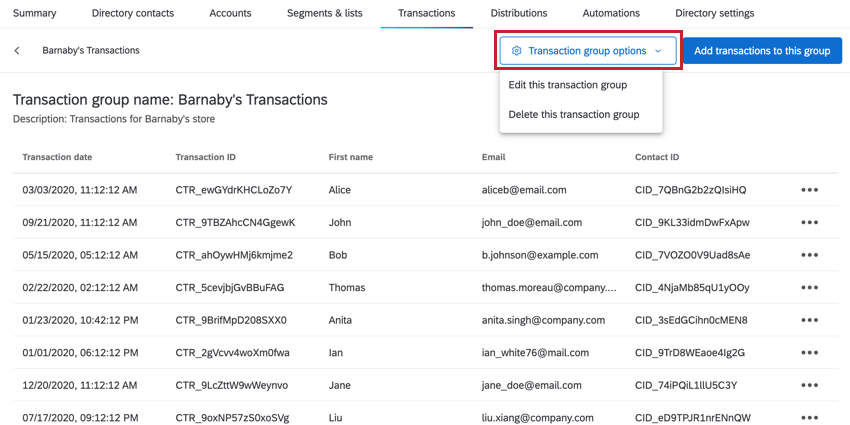
- Editar esse grupo de transação: Permite que você altere o nome e/ou a descrição do grupo de transação.
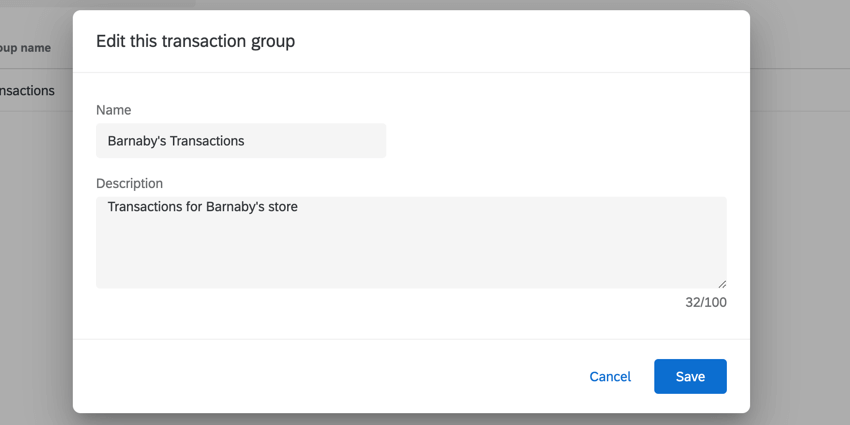
- Excluir esse grupo de transação: Exclui o grupo de transação. Observe que as transações ainda existirão para cada contato.
Visualização de uma única Transação
Após abrir o grupo de transação, você pode visualizar mais informações sobre uma única transação clicando na transação. Uma janela no lado direito da página será aberta com mais informações.
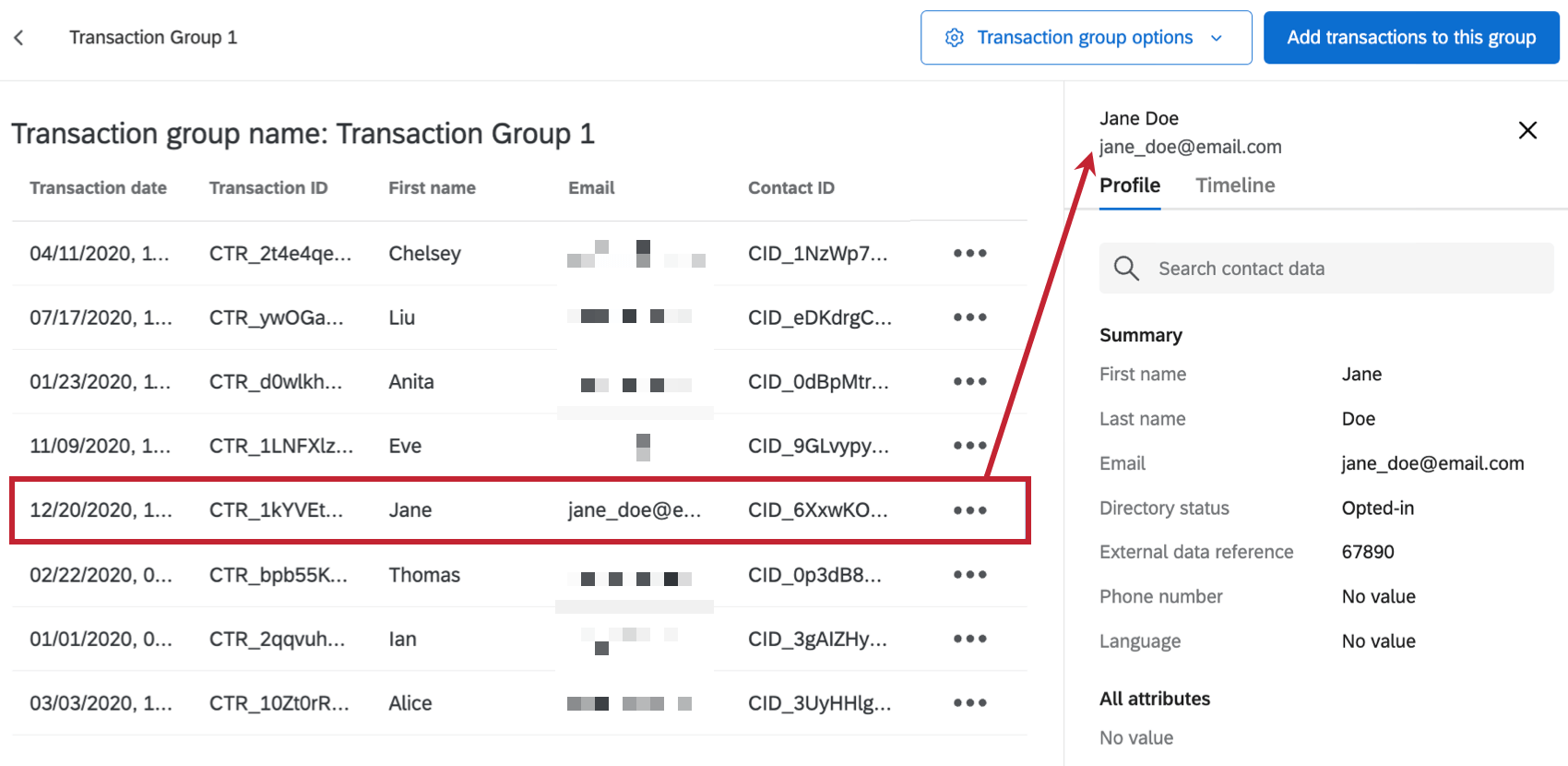
A guia Profile (Perfil ) contém mais informações sobre o contato associado à transação. Você pode visualizar todos os dados e atributos contato nessa janela e pesquisar um campo específico usando a barra de pesquisa na parte superior da janela.
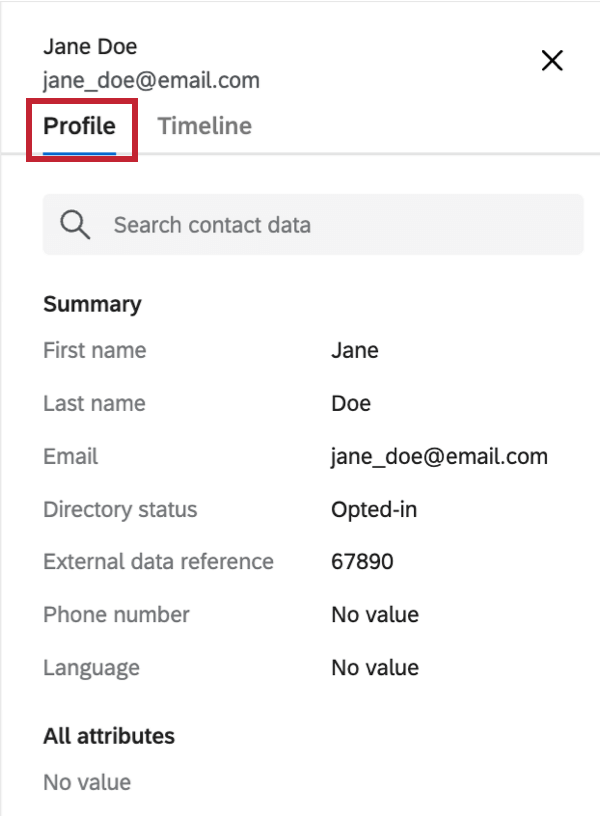
A guia Timeline (Linha do tempo ) contém uma linha do tempo do ponto de contato para o contato. Clique em uma interação para expandi-la e ver todos os dados de transação associados. Os dados de transação associados a esse grupo de transação específico serão listados na seção “related” (relacionado), e todas as transações históricas do contato serão listadas abaixo.
Se necessário, você pode excluir uma única transação do seu grupo de transação. Para excluir uma transação, clique nos três pontos avançar da transação e, em seguida, em Remover essas informações da transação.
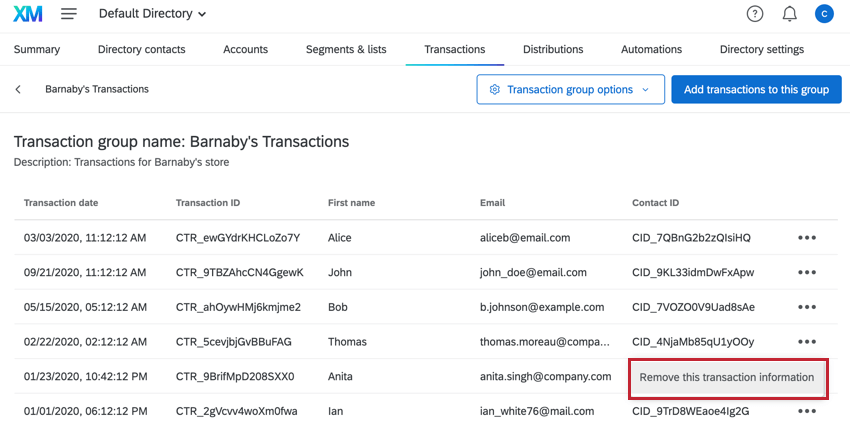
Distribuição para transações
Você pode enviar pesquisas e e-mails para suas transações na seção Distributions (Distribuições ) do Diretório XM.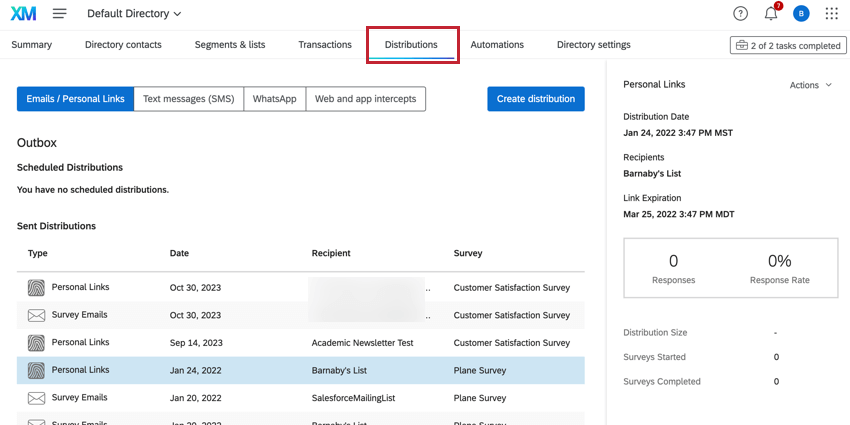
Ao criar sua distribuição, selecione Todos os grupos de Transação e, em seguida, selecione o grupo de transação para o qual deseja distribuir.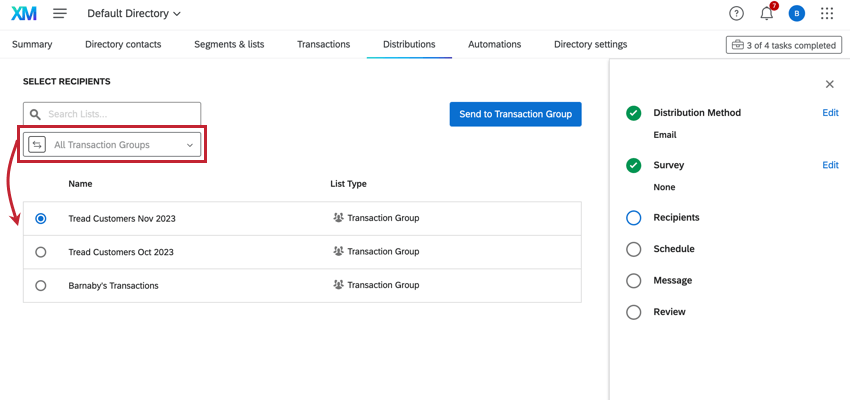
Consulte a página de suporte do Send Emails in Diretório XM para obter instruções passo a passo sobre como criar distribuições no Diretório XM.
Fluxos de trabalho baseados em transações
Você pode acionador fluxos de trabalho com base em alterações nas transações, incluindo a adição de enriquecimentos. Você pode fazer isso usando um Evento de alteração de ID de experiência no início do seu fluxo de trabalho.
Para saber mais sobre eventos baseados em transações, consulte Alterações de interação.
Usando a API transações do Qualtrics
Além de importar transações diretamente do Qualtrics, você também pode criar e gerenciar transações por meio da API do Qualtrics. Consulte os seguintes documentos API para obter mais informações:
- Uso de transações no Diretório XM
- Criar transações Contato
- Obter Transação Contato
- Lista transações Contato
- Anexar Transação Contato
- Atualizar Transação Contato
- Excluir Transação do contrato